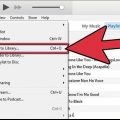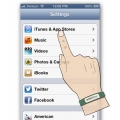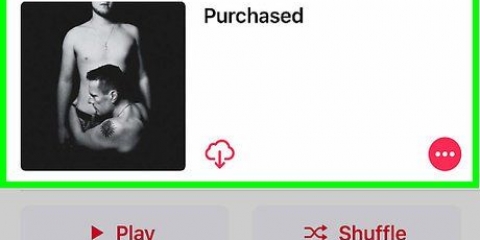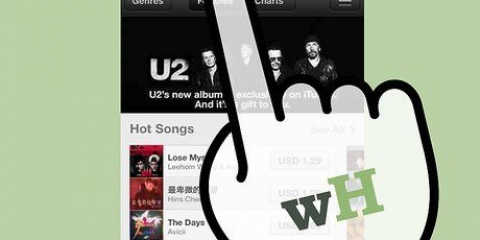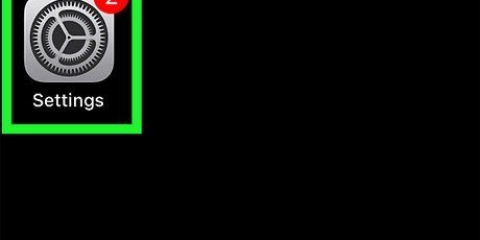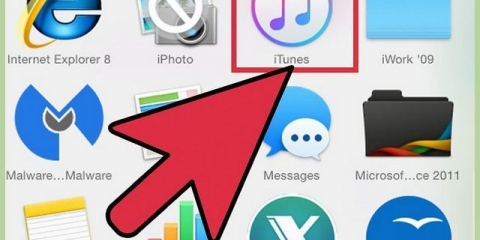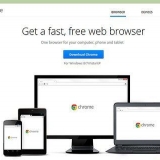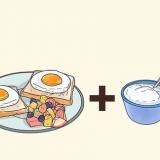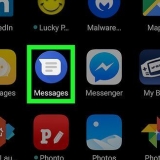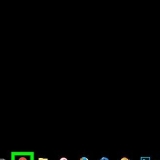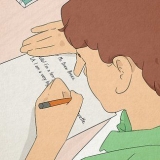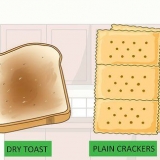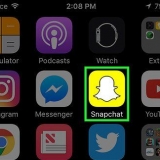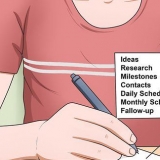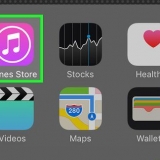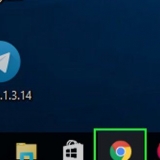Si iTunes 11 se está ejecutando en la última versión, primero visite la página "Resumen" desde la ventana de administración de su iPhone y haga clic en el cuadro "Sincroniza automáticamente cuando este iPhone está enchufado" en el campo "Opciones". Por favor, comprenda que sincronizar una biblioteca de música completa elimina todo el contenido de la "Música"-aplicación en su iPhone, para reemplazarlo con el contenido de la biblioteca de iTunes que va a sincronizar.
Para sincronizar toda su biblioteca de música, elija "Toda la biblioteca de música." Para sincronizar todas las listas de reproducción individuales, elija la opción "Listas de reproducción seleccionadas", y elige la lista de reproducción que deseas sincronizar.









Si desea agregar música manualmente a su iPhone, puede arrastrar canciones desde su biblioteca de iTunes al ícono de iPhone en la barra lateral de iTunes. Si desea llenar todo el espacio de almacenamiento de su iPhone con música, marque la casilla junto a"Rellena automáticamente el espacio libre con canciones" en la ventana Música de iTunes.
Sincronizar música con un iphone
Contenido
La música en tu iPhone puede ser muy útil cuando tienes que esperar largas colas en la caja del supermercado o te quedas atascado en un tren por un retraso. Puede sincronizar rápida y fácilmente la música de su biblioteca de iTunes a la carpeta de música de su iPhone. Siga los pasos a continuación para aprender cómo sincronizar su iPhone y escuchar su música favorita mientras viaja.
Pasos
Método 1 de 4: Preparar tus dispositivos electrónicos

1. Compruebe si su computadora tiene un USB 2.0 puerto y la última versión de iTunes. Si no tiene la última versión de iTunes, descárguela actualizando y siguiendo las instrucciones de instalación.
- También puede descargar la última versión de iTunes desde el sitio web de Apple. haga clic en "Descargar ahora" en la pestaña "itunes".

2. Asegúrese de que su Mac se ejecuta en Mac OS X versión 10.6 o posterior. Si tiene una PC, asegúrese de tener Windows 7, Windows Vista o Windows XP Home o Professional con Service Pack 3 o posterior.
Lea las instrucciones sobre cómo actualizar una Mac o PC antes de continuar.
Método 2 de 4: conectar tu iPhone

1. Abre iTunes en tu computadora. Haz esto antes de conectar el iPhone para evitar problemas de reconocimiento.
2. Conecte el cable USB a la computadora. Asegúrese de no usar accidentalmente un puerto USB que no sea parte de la computadora, como un puerto USB de teclado o un concentrador USB externo.
Asegúrese de que no haya otros dispositivos USB conectados a los otros puertos.
3. Conecte su iPod al conector Dock del cable USB. Use el conector Dock del adaptador de Apple al puerto USB que viene con su iPhone.Si su computadora tiene puertos USB en la parte delantera y trasera, use el que está en la parte posterior de la computadora. Si iTunes no reconoce su iPhone, cierre y reinicie iTunes para ver si eso ayuda. Si aún no se reconoce su iPhone, reinicie su computadora desde cero y comience de nuevo.
Método 3 de 4: sincronizar toda tu biblioteca de música

1. Selecciona tu iPhone. Dependiendo de su versión de iTunes, su iPod probablemente estará en el menú de la izquierda debajo de "Dispositivos" o en la esquina superior derecha de la ventana de iTunes.

2. Elige la pestaña "Música" en la ventana de gestión del iPhone. La tabla "Música" se puede encontrar directamente a la izquierda de la pestaña "Resumen".

3. encuentra la caja "Sincronizar musica" y haga clic para que aparezca una marca de verificación azul. También encontrará este cuadro en la pestaña "Música" desde la pantalla de gestión de tu iPhone. Mira las opciones a continuación "Sincronizar musica" y elija la función que sea adecuada para lo que desea lograr.

4. haga clic en "Solicitar" debajo de las opciones de sincronización en la esquina inferior derecha. iTunes sincronizará tu iPhone automáticamente. De ahora en adelante, cada vez que su iPhone esté conectado a su computadora, iTunes sincronizará automáticamente toda la música nueva con su iPhone. Si esto no sucede automáticamente, vaya a la página "Resumen" desde su iPhone y haga clic en "Sincronización" abajo a la derecha de la pantalla.

5. Espere a que el iPod termine de sincronizarse, luego desconecte el dispositivo. Antes de desconectar el Dock Connector, asegúrese de haber cerrado el iPhone en iTunes haciendo clic en la flecha de expulsión a la derecha del nombre de su iPhone.
Método 4 de 4: sincronizar una lista de reproducción

1. Crear una nueva lista de reproducción en iTunes. La ventaja de la lista de reproducción es que puedes gestionar manualmente las canciones de tu iPhone y controlar la capacidad de almacenamiento en la parte inferior de la ventana para no sobrepasar la cantidad de contenido permitida en tu iPhone. haces esto por "Nueva lista de reproducción" desde la pestaña Archivo en la parte superior de la pantalla, o haciendo clic en el signo más en la parte inferior izquierda de la ventana de iTunes.

2. Asigne a la lista de reproducción un nombre apropiado, como "música de iPhone." De esa manera, no olvides que esta lista de reproducción es especial para transferir música a tu iPhone.

3. Arrastre y suelte música de su biblioteca de música en su nueva lista de reproducción. Siempre puede eliminar fácilmente canciones de una lista de reproducción sin eliminarlas de su biblioteca de iTunes.

4. seleccionarlo "Música"-pestaña en la ventana de administración de su iPhone en iTunes. Asegúrate de eso "Sincronizar musica" está marcado, luego mire las opciones a continuación.
Si tiene la última versión de iTunes (versión 11), vaya primero a la página "Resumen" desde la pantalla de administración de su iPhone y haga clic en el cuadro"Administrar manualmente la música y los videos" en el campo "Opciones".

5. Elige la opción "Listas de reproducción seleccionadas" en el "Música"-pestaña. Marque todas las listas de reproducción que desea sincronizar.

6. haga clic en "Solicitar," en la esquina inferior izquierda de la "Música"-pestaña. Su iPhone ahora debería sincronizarse automáticamente.

7. Si no comienza a sincronizarse, regrese a la "Resumen"-Pestaña de la pantalla de administración de iPhone. haga clic en "Sincronización" en la esquina inferior izquierda de la ventana. Su iPhone se actualizará y la lista de reproducción se copiará en su teléfono.

8. Espere a que su iPhone termine de sincronizarse antes de presionar expulsar/expulsar.
Consejos
Advertencias
- La música puede ocupar mucho espacio en tu iPhone, así que asegúrate de tener suficiente espacio consultando el diagrama en la parte inferior de la interfaz de iTunes.
Artículos sobre el tema. "Sincronizar música con un iphone"
Оцените, пожалуйста статью
Popular